Matikan touchpad di laptop. Alasan mengapa touchpad tidak bekerja pada laptop Lenovo IBM, dan eliminasi mereka
Touchpad atau touchpad - elemen integral dari laptop Lenovo. Intinya, ini adalah analog kompak dari mouse USB. Di satu sisi, touchpad sangat nyaman, karena menghilang kebutuhan untuk menggunakan mouse kabel, tetapi di sisi lain, tidak selalu nyaman untuk menggunakan panel sentuh, karena terletak di sebelah tombol fungsi. Hari ini kita akan berbicara tentang cara menghidupkan touchpad pada laptop jika tidak berfungsi.
Bagaimana cara menghidupkan panel sentuh?
Ada beberapa cara untuk menghidupkan touchpad. Mari kita fokus pada mereka secara lebih rinci.
- Solusi termudah untuk menghidupkan panel sentuh lenovo Laptop. - Pintasan keyboard fn + f
- Pilihan lain adalah menghidupkan touchpad di BIOS. Anda harus pergi ke menu Pengaturan, menemukan item "Internal Pointing Device" dan mengatur nilai "Aktifkan" untuk itu.
- Jika metode yang dijelaskan di atas tidak membantu memasukkan panel sentuh, maka Anda harus pergi ke "Device Manager" dan temukan di daftar TouchPad. Jika perangkat ditampilkan, Anda dapat mencoba menginstal ulang driver untuk itu (mereka harus pada disk instalasi yang sesuai dengan laptop).
- Perlu juga mempertimbangkan versi rincian touchpad, karena mungkin gagal. Dalam hal ini, laptop harus dikaitkan dengan pusat layanan.
Gunakan Touchpad atau tidak menyelesaikannya. Jika Anda ingin mematikannya, lalu baca
Touchpad. (Touchpad) - perangkat yang menggantikan fungsi mouse tradisional di laptop. Kontrol touchpad dilakukan dengan menyentuh jari di area yang ditunjuk secara khusus, fungsi tombol dapat digandakan dengan sentuhan dan / atau disediakan dengan tombol terpisah di bawah area sentuh. Pada artikel ini, kami akan mempertimbangkan segala macam cara untuk memasukkan touchpad pada Windows 10 dan versi lainnya. Kebutuhan akan hal ini terjadi jika terjadi shutdown, kegagalan perangkat lunak, dan karena alasan lain.
Menghidupkan touchpad menggunakan tombol fungsi
Praktis dalam laptop apa pun ada kunci fungsi FN, yang bertanggung jawab untuk akses cepat ke kontrol fitur laptop tambahan. Biasanya terletak di antara Ctrl kunci kiri dan tombol logo Windows, sering dicat dengan warna lain dari tombol keyboard utama. Touchpad pada Windows 10 dan versi lain dikontrol menggunakan tombol fungsi, asalkan driver dipasang dengan benar.
Untuk memasukkan beberapa jenis fungsi, menekan tombol FN secara bersamaan dan tombol dengan fungsi yang diperlukan. Dalam kasus kami, keypad touchpad biasanya terletak di kunci tombol F dan dilambangkan dengan gambar touchpad dan kadang-kadang berkaitan dengan tangannya. Tergantung pada produsen laptop, gambar mungkin berbeda, tetapi hampir selalu dapat dipahami sepenuhnya bagi pengguna. Pada laptop Lenovo, kuncinya terlihat seperti pada gambar dan menyediakan nilai dasar F6.

Setelah menekan FN dan F6, perubahan negara (ON / OFF).
Menghidupkan dan mematikan Touchpad dengan BIOS
BIOS. - Perangkat lunak yang berisi semua informasi tentang peralatan komputer dan kontrol beberapa pengaturannya. Untuk memastikan bahwa touchpad termasuk dalam pengaturan laptop awal, Anda harus pergi ke BIOS. Ketika Anda menghidupkan laptop sejenak, petunjuk muncul tentang cara memasuki BIOS, itu bisa menjadi kunci F1, F2 dan Del.
Setelah memasuki BIOS, jangan mengubah parameter apa pun yang tidak Anda ketahui. Tindakan pengerasan dengan alat ini dapat mengganggu operasi laptop.
Dalam menu BIOS Anda perlu menemukan item " Perangkat penunjuk internal.", Nilainya harus dipasang di" Diaktifkan." Jika diatur ke " Dengan disabilitas."Jadi itu berarti dinonaktifkan. Setelah itu, mungkin perlu mengulangi prosedur inklusi menggunakan tombol fungsi.
Menginstal driver di Windows
Penyebab paling umum dari kurangnya respons dari touchpad adalah perangkat lunak yang salah atau hilang. Agar dapat dihidupkan, sistem pengemudi yang sesuai dan operasi diperlukan. Anda dapat menemukan driver untuk perangkat Anda di situs web resmi produsen laptop, setelah itu Anda perlu memilih sistem operasi dan menginstalnya.
Menginstal dan memperbarui Alat Windows
Jika karena alasan tertentu Anda tidak dapat menemukan driver di situs web produsen laptop, Anda harus menggunakan sistem pembaruan driver bawaan di Windows. Untuk melakukan ini, Anda perlu membuka manajer perangkat. Cara termudah untuk membuka Device Manager di Windows adalah dengan menekan tombol Win + R dan masukkan perintah devmgmt.msc di jendela yang terbuka setelah mengklik OK akan membuka manajer perangkat.
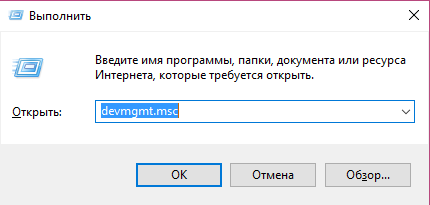
Di tab " Tikus dan perangkat lain yang menunjukkan"Akan ada daftar semua tikus dan perangkat lain yang menunjukkan. Bahkan jika Anda tidak ditandai touchpad, tetapi ditentukan " PS / 2 - mouse yang kompatibel"Pengemudi harus diperbarui. Untuk melakukan ini, pilih objek yang sesuai dan tekan tombol menu konteks pada keyboard (terlihat seperti daftar atau kursor dengan daftar). Pilih " Refresh Drivers ..."Dan tekan Enter.
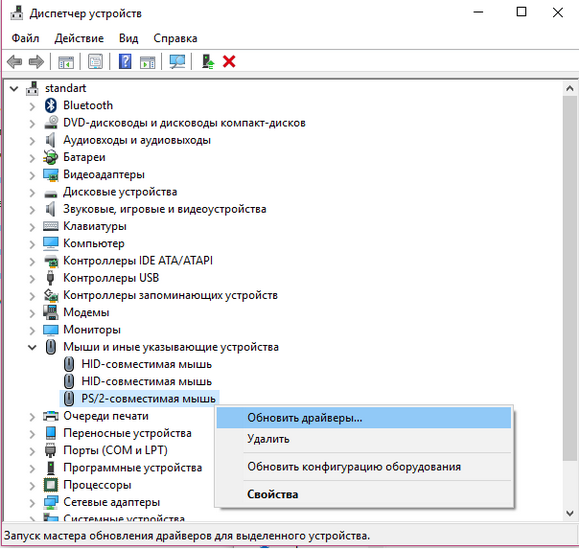
Dalam kebanyakan kasus, itu adalah pengemudi dari situs web pabrikan memecahkan masalah dengan perangkat yang tidak berfungsi.
Setelah memperbarui driver atau instalasi driver dari situs web pabrikan pada laptop Lenovo, touchpad ditampilkan di manajer perangkat dengan cara yang berbeda, itu berarti bahwa pengemudi telah diinstal ulang.

Cara Mengatur Touchpad
Touchpad yang dikonfigurasi dengan benar dapat secara signifikan menyederhanakan pekerjaan dengan laptop. Untuk masuk ke pengaturan, Anda harus pergi ke " Panel kendali", Pilih tampilan elemen" Lencana kecil"Dan pilih item" Mouse" Jendela ini akan berisi semua pengaturan dasar perangkat yang menunjukkan dan pengaturan tambahan Dalam hal perangkat lunak yang diinstal dari pabrikan. Di sini Anda dapat menghidupkan dan mematikan touchpad.
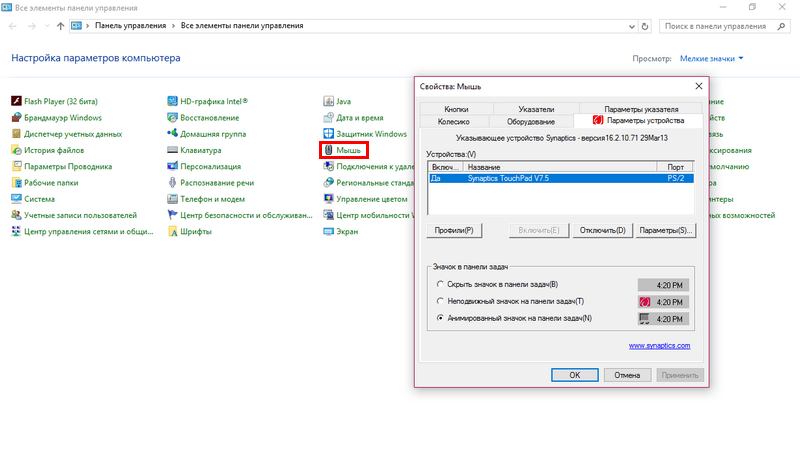
Perusahaan Synaptycs. Memungkinkan Anda melakukan berbagai tindakan dengan perangkat melalui perangkat lunak Anda yang terbuka dari sepertiga Windows:
- hidupkan dan mati;
- atur intensitas gerakan pointer;
- kustomisasi parameter gulir dan parameter lainnya.
Tanpa perangkat lunak yang diinstal dari pabrikan, perangkat dalam banyak kasus berfungsi dengan baik, tetapi fungsi tambahan tidak tersedia.
Pengaturan touchpad dari produsen lain serupa.
Cara mematikan touchpad di laptop
Selain masalah dengan inklusi, touchpad sering berafferensi oleh pengguna karena sentuhan yang tidak disengaja dengan tangannya. Metode shutdown sama dengan dalam kasus inklusi.
Pengecualian dan nuansa.
Pada beberapa laptop, touchpad dihidupkan dan dimatikan menggunakan reses (tombol) yang dibuat khusus di sudut area sentuh atau tombol terpisah yang tidak diperlukan FN.

Jika tidak ada metode perangkat lunak yang berfungsi, dan perangkat tetap dimatikan, ada kemungkinan bahwa itu salah. Ingat apakah Anda bahkan mengeluarkan sedikit cairan pada laptop atau apakah itu baru-baru ini lengkap untuk membersihkan debu, ada kemungkinan bahwa kabel tidak terhubung dengan trit saat perakitan.
Jika touchpad tidak berfungsi setelah memperbarui Windows 10, maka pembaruan driver harus diperbarui, mengunduhnya dari situs web pabrikan. Dalam beberapa kasus, touchpad harus dihapus dari perangkat manajer, dan restart komputer. Dalam hal ini, driver yang diinstal diatur ulang secara otomatis.
Dalam pengaturan beberapa touchpad saat menghubungkan perangkat penunjuk tambahan, secara otomatis dimatikan. Pengaturan ini juga harus dicari perangkat lunak dari pabrikan.
Kesimpulan
Dengan masalah dengan menyalakan / mematikan, touchpad harus dipandu oleh prosedur berikut:
- Periksa dan perbarui driver. Jangan lupa bahwa untuk operasi tombol fungsi yang benar, driver diperlukan tidak hanya untuk touchpad, tetapi juga untuk keyboard.
- Periksa statusnya di BIOS.
- Jika laptop baru-baru ini dipahami, maka Anda harus menghubungi seseorang yang mengumpulkannya.
- Jika Anda tidak dapat menghidupkan ke pusat layanan.
Dalam kebanyakan kasus, masalah diselesaikan dengan penginstal ulang sederhana.
Video pada topik
Touchpad memiliki kelebihan dan kekurangan. Ini default pada laptop dari berbagai produsen dan menggantikan fungsionalitas mouse komputer. Minus paling penting dari panel sentuh terletak pada kenyataan bahwa ia mengganggu teks pengetikan pada keyboard. Hari ini kita akan memberi tahu cara mematikan touchpad pada laptop Lenovo.
Cara untuk menonaktifkan touchpad
Ada beberapa metode untuk melepaskan panel sentuh. Mereka berbeda dalam tingkat kesulitan. Mari kita pergi ke esensi.
Metode Nomor 1.
Anda dapat menonaktifkan touchpad pada Lenovo menggunakan kombinasi tombol FN + F8. Jika Anda menekan tombol-tombol ini lagi, panel sentuh akan mulai berfungsi lagi.
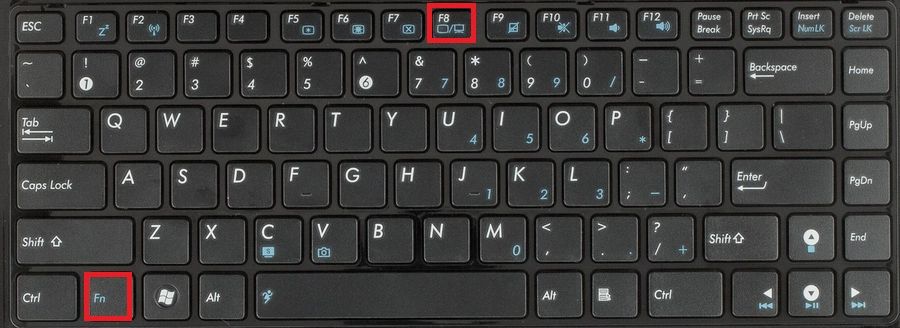
Metode Nomor 2.
Anda harus pergi ke manajer perangkat, menemukan item "mouse dan perangkat lain" dan menonaktifkan touchpad pada laptop Lenovo menggunakan pengaturan.
Metode Nomor 3.
Pergi ke BIOS, temukan item "Pengaturan perangkat internal" dan pilih nilai "Nonaktifkan" untuk parameter.
Metode nomor 4.
Anda dapat menggunakan utilitas khusus dengan fungsional yang diinginkan. Ini termasuk blocker touchfreeze dan touchpad. Perlu dicatat bahwa program tidak dapat bekerja pada semua laptop, jadi lebih baik menggunakan metode yang dijelaskan di atas.
Pemisahan touchPad Lenovo. - Tugas sederhana untuk mengatasi yang bahkan merupakan pengguna yang tidak berpengalaman. Jika Anda memiliki pertanyaan, tuliskan di komentar.
Pada banyak laptop Lenovo, termasuk dalam model B590, masalah terjadi ketika setelah instalasi sistem operasi Tidak mematikan kombinasi touchpad fn + f6. Kebanyakan orang menggunakan kombinasi ini secara konstan, karena ketika menggunakan mouse, touchpad hanya bisa mengganggu.
Tapi sekarang ada cara untuk membuatnya shutdown otomatis touchpad. dengan mouse yang terhubung ke Lenovo B590 (mungkin pada model lain dengan synaptik Touchpad.). Itu baru saja selesai, ikuti instruksi:
- Hapus semua driver lama yang terkait dengan touchpad (Anda dapat melakukannya di panel kontrol -\u003e program dan komponen).
- Instal driver terbaru dari situs Lenovo resmi dari sini, restart laptop (setelah instalasi dan reboot akan mendapatkan kombinasi FN dan F6).
- Kemudian unduh file perangkat lunak, unzip dan jalankan. Ini akan membuat driver Synaptics mencatat dalam registri yang akan membuka fitur tambahan. Tapi itu kemudian, pertama-tama me-reboot komputer.
- Segera setelah reboot, pergi ke Panel kendali -> Mouse dan tab. Parameter perangkat.
- Tandai "Nonaktifkan Keputusan Internal. Perangkat dengan koneksi. Keputusan eksternal. perangkat USB", Klik Terapkan dan OK. Ini adalah fitur tambahan yang hanya muncul di driver resmi dan ketika memulai file khusus yang dapat diunduh di paragraf ketiga.
Cara mematikan atau menghidupkan TouchPad pada Lenovo Laptop
Panel Touchpad melakukan fungsi yang sama dengan mouse, tetapi ketika menggunakannya, tidak perlu untuk memimpin di sepanjang permukaan untuk memindahkan pointer, dan perangkat lebih ergonomis.
Tetapi beberapa pengguna masih menggunakan laptop sebagai komputer desktop, dan lebih suka menggunakan mouse. Dalam hal ini, touchpad aktif dapat membawa ketidaknyamanan, karena ketika menggunakan mouse sulit untuk menghindari touchpad acak ke panel touchpad.
Khusus untuk ini, dimungkinkan untuk mematikan touchpad. Jika karena alasan apa pun Anda tidak bisa melakukannya sendiri, Anda dapat menghubungi master perbaikan laptop Lenovo.
Menggunakan kombinasi tombol
Pabrikan menyediakan apa yang disebut hotkeys. Setelah menonton ikon Keyboard Keys, Anda akan menemukan simbol yang menunjukkan bahwa tombol ini dirancang untuk mematikan touchpad. Saat menghubungkan panel sentuh, Anda dapat menggunakan kombinasi yang sama. Menekan tombol ini secara bersamaan dengan tombol "Fn", Anda akan menghasilkan kebutuhan yang Anda butuhkan
Menggunakan parameter sistem
Jika laptop Lenovo Anda tidak memiliki kunci seperti itu, tetapi memiliki OS Windows, Anda dapat mengonfigurasi parameter yang Anda butuhkan program Khusus Synaptics yang mengontrol touchpad. Program ini harus dipasang dengan driver untuk operasi panel sentuh yang benar.
Anda perlu membuka jendela Pengaturan Mouse melalui panel kontrol dan mengkonfigurasi parameter dengan menghapus shutdown perangkat USB.

Pemutusan melalui BIOS.
Menggunakan metode radikal melepaskan panel sentuh, seperti melalui sistem BIOS, Anda perlu menginstal Nilai Nonaktifkan pada tab Advansed pada paragraf perangkat porting internal. Sekarang, selama Anda juga tidak mengaktifkan perangkat ini, cara lain Anda tidak dapat mengaktifkannya.
Dengan tindakan ini, Anda dapat dengan mudah menonaktifkan touchpad jika Anda membutuhkannya dengan memilih yang paling cocok untuk kondisi, metode.